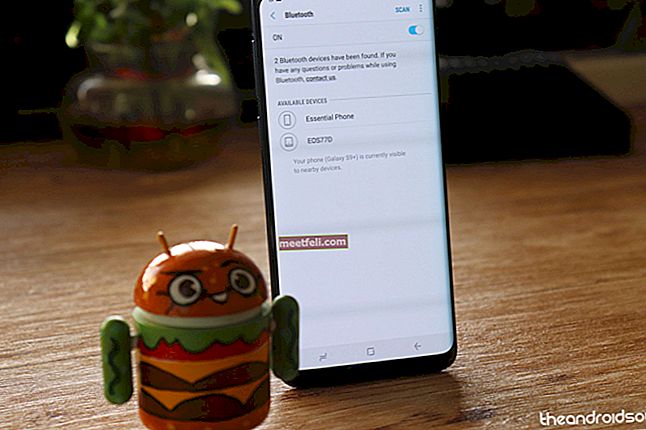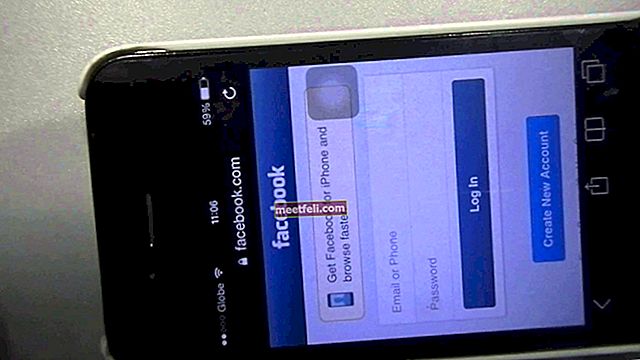Tillgången på Internet på smarttelefonen har gjort vårt liv enklare än tidigare. Vi kan komma åt Internet när vi är på språng. Men precis som vår dators webbläsare håller Android-telefonens webbläsare också en lista över de webbplatser som vi öppnar eller besöker. Det gör det lättare att besöka några viktiga webbplatser, men det kan också skapa en pinsam situation samtidigt. Till exempel vill du inte att andra ska se din webbhistorik, eller att du vill sälja din gamla Android-enhet, i sådana fall är det mycket viktigt att veta hur man rensar historik på Android.
Här kommer vi att diskutera några metoder för att rensa Android-telefonhistoriken . Du kan följa någon av dem.
Om du av misstag har tagit bort bilderna på din Android och vill återställa dem, besök sedan länken. Stegen för att återställa foton på Android ges där.
Se även- Hur man spelar in samtal på din Android-telefon
Steg för att ta bort historik på Android
Rensa lager webbläsare
- Först och främst måste webbläsaren startas. Du måste ta bort historik på Android via appens inställningar.
- Tryck på menyknappen. Du kan trycka på webbläsarens menyknapp som finns i det övre högra hörnet eller trycka på enhetens menyknapp.
- Tryck på Inställningar. Det kommer att få ett nytt fönster med webbläsarens inställningar.
- På den skärmen måste du trycka på Sekretess. Det visar alternativen för integritetshantering.
- Det sista steget är att trycka på "Rensa historik" som raderar all lagrad webbplatsadress som du besökte. Tryck på ”Rensa all cookiedata” om du också vill ta bort cookies.
Rensa historik från Mozilla Firefox
- Starta Firefox-webbläsaren på din Android-enhet.
- Peka på menyknappen, som finns i det övre högra hörnet och representeras med tre rutor vertikalt.
- Tryck på Inställningar för att visa inställningsskärmen i Firefox-webbläsaren.
- Tryck på Sekretess. Den visar en ny skärm med alternativ för integritetshantering.
- "Rensa privata data" måste tryckas. Den visar dig en checklista med olika typer av objekt, och som kan raderas. Se till att du markerar "Browsing and Download history." När du har markerat de önskade kryssrutorna trycker du på "Rensa data".

Bildkälla - www.howtogeek.com
Så här tar du bort webbhistorik på Android Chrome
- Starta Chrome-webbläsaren på din Android-telefon. För Google Chrome måste du också ta bort webbläsarhistoriken från webbläsaren.
- När du har öppnat Chrome-webbläsaren hittar du en menyknapp som representeras med tre rutor vertikalt. Tryck på den knappen.
- Där måste du peka på Inställningar. Det tar dig till inställningsskärmen i Google Chrome.
- Tryck på Sekretess som du hittar i avsnittet Avancerat i Inställningarna.
- På den skärmen finns det ett alternativ "Rensa webbdata". Tryck på det alternativet.
- Markera kryssrutan bredvid ”Rensa webbhistorik”. Det raderar all surfhistorik för Google Chrome. Tryck på knappen Rensa för att fortsätta.
Förblir privat
För att vara privat, använd privat surfning eller inkognitoläge. De flesta webbläsare har ett privat fönster bredvid webbläsaren "internet". Detta kallas privat surfning i Mozilla Firefox och inkognito i Google Chrome. Om du surfar på en webbplats i det privata fönstret loggas den inte av webbläsaren.
- Tryck på menyknappen i din Firefox-webbläsare för att öppna privat surfning. Tryck nu på "Ny privat flik." Det öppnar en ny privat flik med masklogotypen som säger att du är i privat surfläge.
- För att börja med inkognitoläget i Google Chrome måste du trycka på menyknappen och sedan trycka på "Nytt inkognitoläge."
Installera ett appskåp
Du kan också installera ett app-lockerprogram om din familj och vänner ofta använder din telefon. Det ger dig möjlighet att begränsa åtkomsten till de appar som du tillåter andra. Några av dessa typer av appar är Locker Master, Smart App Lock, AppLock, etc.
Du kan också radera historiken regelbundet för att säkerställa att din personliga information inte går förlorad när telefonen förloras.
Sätt att torka hela din Android-enhet
Om du vill sälja din gamla Android-telefon är det mycket viktigt att veta hur du tar bort webbhistoriken i Android-mobilen och rensar data. Det skyddar dina personuppgifter från att falla i andras händer. Säkerhetskopiera först kontakten, bilderna och andra viktiga data på en annan plats innan du börjar torka av din telefon.
Kryptera din telefon innan du rensar data eftersom, precis som datorn, i Android-enheten också data inte raderas permanent, de blir överskrivna. Så någon med kunskap inom detta område och med hjälp av programvara kan hämta dina data. För att förhindra sådana saker är kryptering av data viktigt så att ingen kan komma åt data även efter att ha hämtat med någon programvara. Följ följande steg för detta:
- Ladda telefonen helt.
- Öppna Inställningsmenyn på din telefon> tryck på Säkerhetsavsnitt> välj Kryptera telefon> skriv in en PIN-kod som du kommer att använda för att komma åt de krypterade uppgifterna. Vänta en stund eftersom processen kan ta mer än en timme.
Gå tillbaka till inställningarna och tryck på "Säkerhetskopiera och återställ". Tryck på “Återställ fabriksdata”. Du måste ange krypterings-PIN-koden. Nu startar återställningsprocessen. När återställningsprocessen är klar raderas all information, du kan sälja din telefon.